前言 本人在配置VsCode C++開發環境時,查看了很多的博客,內容參差不齊,尤其是關於json文件的配置,繞得人頭很暈,最終還是通過閱讀官方文檔,結合部分博客的指引,完成了環境的配置,在此記錄本人的配置過程,希望能幫助到大家。事先聲明,本文的內容大量引自Vs Code官方的文章:https:// ...
前言
本人在配置VsCode C++開發環境時,查看了很多的博客,內容參差不齊,尤其是關於json文件的配置,繞得人頭很暈,最終還是通過閱讀官方文檔,結合部分博客的指引,完成了環境的配置,在此記錄本人的配置過程,希望能幫助到大家。事先聲明,本文的內容大量引自Vs Code官方的文章:https://code.visualstudio.com/docs/cpp/config-mingw,建議大家都去讀一下,既能解決自己配置環境的需求,又能鍛煉自己的英文閱讀能力,廢話不多說,下麵介紹我的配置過程。
環境準備
- Vs Code
- 下載鏈接:https://code.visualstudio.com/
- 自行安裝中文、C++插件
- MinGW
- 下載鏈接:https://sourceforge.net/projects/mingw-w64/files/
- 下載完成後將bin目錄添加到環境變數中,CMD執行g++ --version命令查看版本信息以檢查是否已成功添加到環境變數中。

從hello world開始
首先創建一個簡單的hello world程式
準備一個文件夾,添加一個cpp源文件,完成Hello World代碼
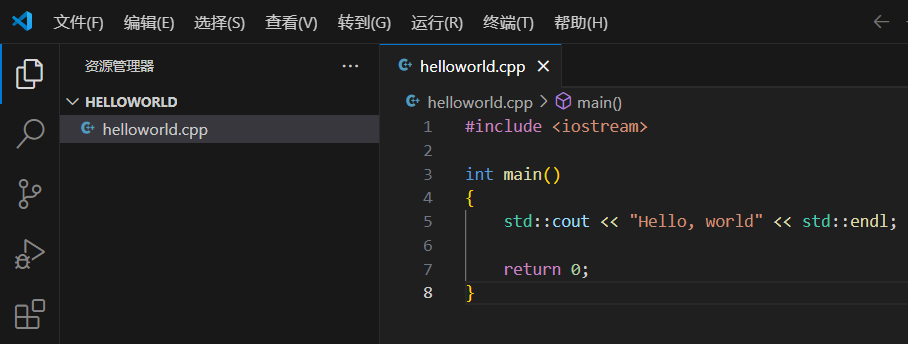
運行這個C++程式
-
點擊右上角的運行C/C++文件按鈕
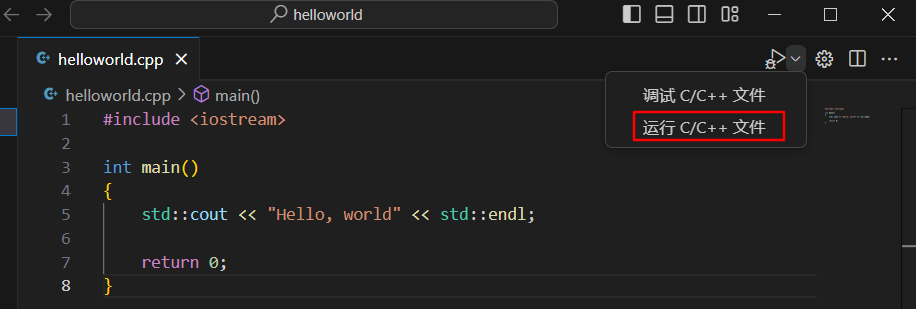
-
選擇g++.exe生成和調試活動文件
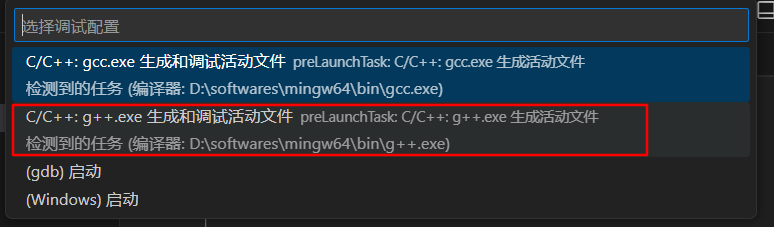
-
查看生成(包括一個.exe文件以及.vscode文件夾中的tasks.json文件)
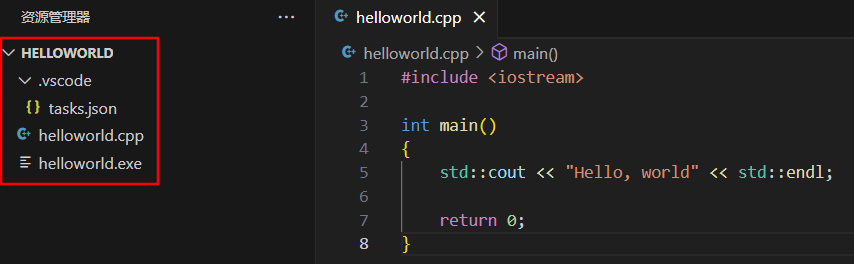

到目前為止,已經可以進行簡單C++程式的開發了。但是如果要一次編譯多個.cpp文件,那麼就需要修改tasks.json文件,有需要的就去文章開頭的官方鏈接找答案吧。
如何調試這個C++程式
-
首先,點擊行號左側,添加斷點
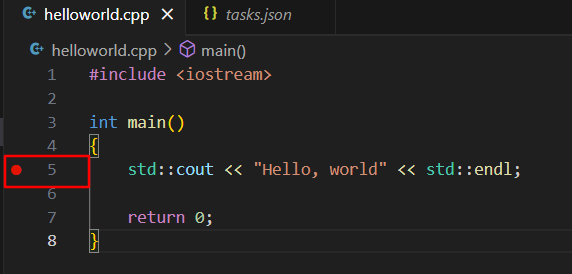
-
點擊右上角的調試C/C++文件按鈕
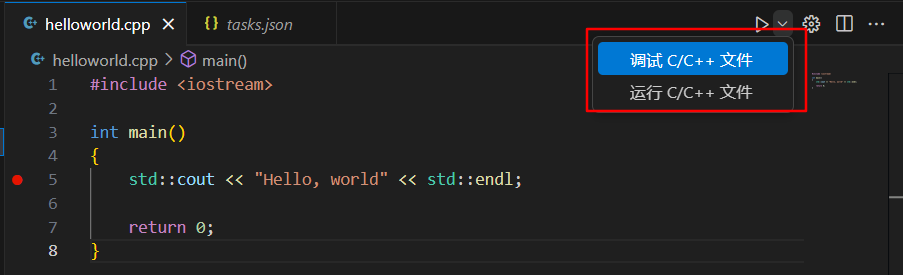
-
選擇g++.exe生成和調試活動文件
由於我們剛剛在運行C/C++文件時,已經選擇過以g++.exe生成和調試活動文件,所以此處就不會彈出選項進行再次選擇了。
至此,基本的debug功能也已經具備了。看了其他博客的同學可能會有些疑問,為什麼到現在只有一個tasks.json文件,沒有看到其他的json文件呢?接下來咱們說一下可選項:launch.json。這個文件的作用在於能讓我們可以進行自定義調試,比如傳遞參數給程式。
- 生成launch.json文件以自定義調試
點擊右上角的按鈕,選擇g++.exe生成和調試活動文件。在.vscode文件夾中會自動創建launch.json文件。
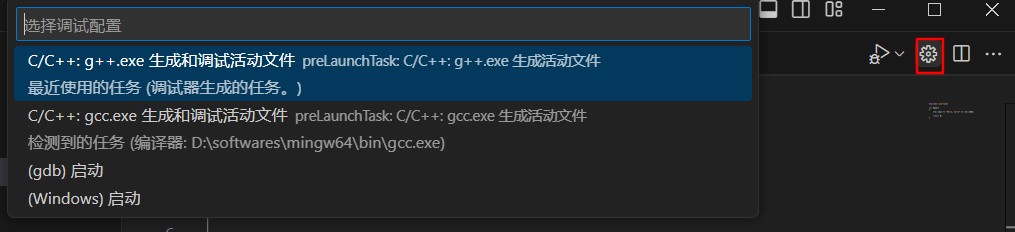
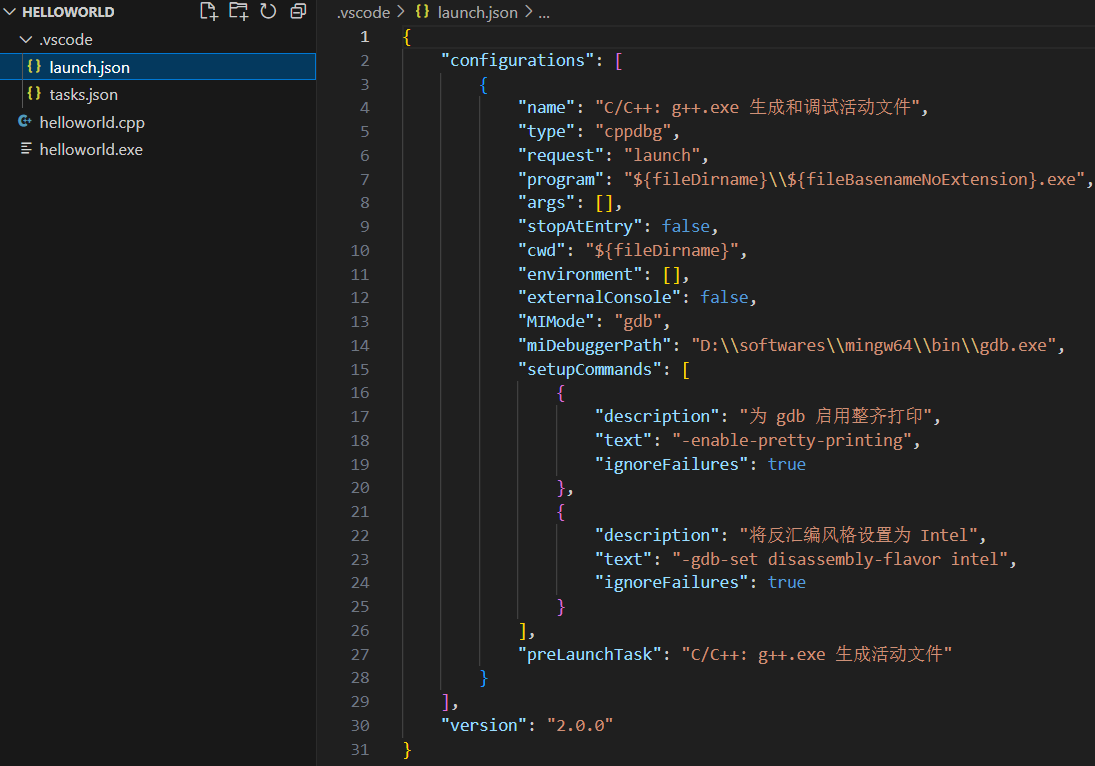
C++相關設置
創建c_cpp_properties.json文件,用於控制編譯器的路徑、包含頭文件目錄、指定C++標準等。
-
生成文件
通過Ctrl+Shift+P快捷命令,輸入C/C++,選擇C/C++編輯配置(UI)。
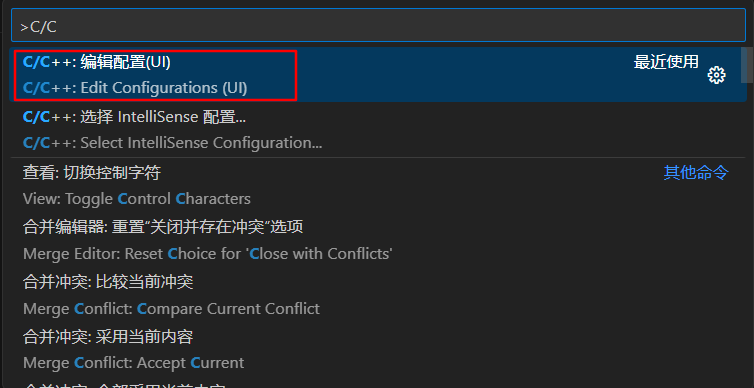
-
配置
在當前UI界面進行自己的配置之後,c_cpp_properties.json文件對應屬性也會發生變化。
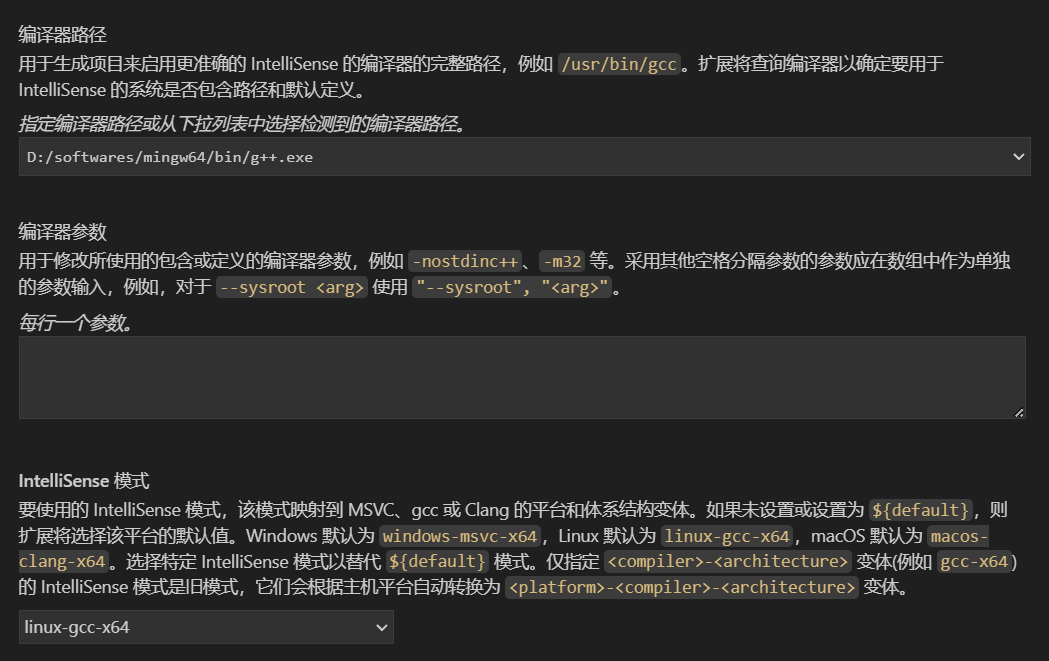
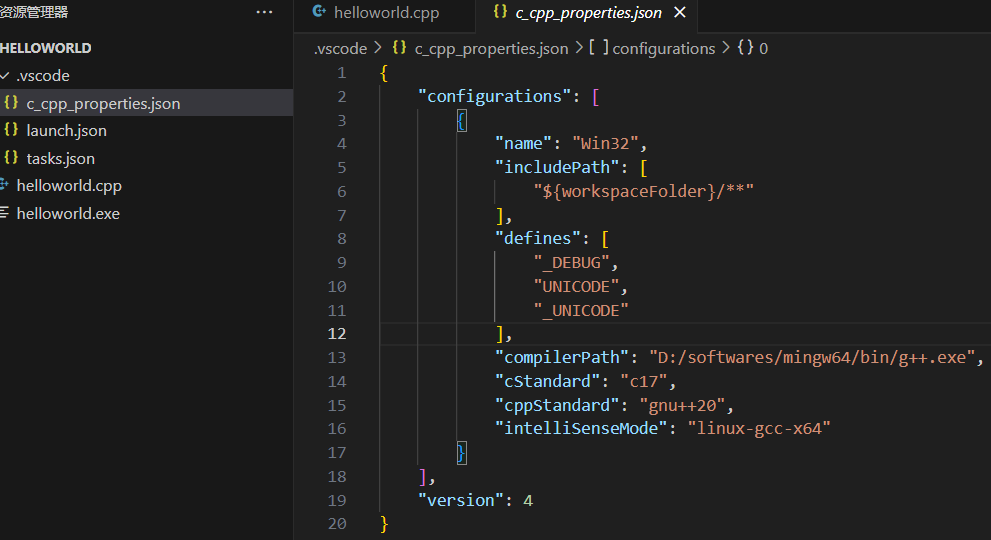
總結:
以上就是Vs Code配置C/C++編譯環境的全部過程了,關於json文件對應欄位的詳細信息,建議大家去官方文檔裡面查找答案,如果要進行項目開發,建議再學習cmake的相關內容。



